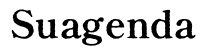Introducción
Formatear una laptop HP desde la BIOS puede parecer una tarea desafiante, pero con la guía adecuada, es un proceso simple y directo. Un formateo correcto no solo limpia tu disco duro, sino que también restaura la funcionalidad y mejora el rendimiento de tu dispositivo. En esta guía, te llevaremos paso a paso a través del proceso, desde la preparación previa hasta la reinstalación del sistema operativo.

¿Por Qué Formatear una Laptop HP Desde la BIOS?
Formatear una laptop HP desde la BIOS es necesario en varias situaciones. Si tu sistema operativo ha fallado y no puedes acceder a él, esta opción puede ayudarte a reinstalar todo desde cero. Además, cuando tu dispositivo presenta problemas persistentes, malware o simplemente necesita una renovación, formatearlo desde la BIOS garantiza una limpieza completa del sistema.
Antes de proceder con el formateo, es esencial entender los beneficios y las razones. Esto prepara el camino para la siguiente sección, donde discutiremos cómo prepararse adecuadamente para este proceso.
Preparativos Antes de Formatear
Antes de comenzar el formateo, hay algunos pasos cruciales que debes seguir para garantizar que no pierdas datos importantes y que todo el proceso se realice de manera eficaz.
- Creación de una Copia de Seguridad: Asegúrate de hacer una copia de seguridad de todos tus archivos importantes. Puedes utilizar un disco duro externo, una unidad USB o almacenamiento en la nube. Esto es vital para garantizar que no se pierdan datos esenciales.
- Obtención de Medios de Instalación: USB o DVD: Necesitarás un medio de instalación del sistema operativo que deseas instalar. Puedes descargar una imagen ISO de Windows desde el sitio oficial y crear una unidad USB de arranque o grabarla en un DVD.
- Verificación de los Requisitos del Sistema: Asegúrate de que tu laptop cumpla con los requisitos mínimos para ejecutar el sistema operativo que vas a instalar. Esto incluye comprobar la capacidad del disco duro, la memoria RAM y otros aspectos esenciales.
Con estos preparativos completados, estaremos listos para acceder a la BIOS y comenzar el proceso de formateo.
Cómo Acceder a la BIOS en una Laptop HP
Acceder a la BIOS en una laptop HP es un paso crucial para configurar el dispositivo y permitir el arranque desde un medio externo.
- Diferencias entre BIOS y UEFI: Antes de acceder a la BIOS, es importante entender la diferencia entre BIOS y UEFI. UEFI es una versión más moderna de BIOS y ofrece más características como tiempos de arranque más rápidos y mayores capacidades de seguridad.
- Teclas Comunes para Ingresar en la BIOS en Laptops HP: En la mayoría de las laptops HP, las teclas más comunes para acceder a la BIOS son Esc, F10 o F2. Debes presionar estas teclas inmediatamente después de encender tu laptop para entrar en la BIOS.
Una vez dentro de la BIOS, el siguiente paso es configurar el orden de arranque, que es clave para comenzar el proceso de formateo.
Proceso de Formateo desde la BIOS
Ahora que hemos accedido a la BIOS, el siguiente paso es configurar el arranque desde el medio de instalación y proceder con el formateo del disco duro.
- Configuración del Orden de Arranque: Dentro de la BIOS, busca las opciones de configuración del orden de arranque. Cambia la prioridad para que tu dispositivo arranque desde el USB o el DVD primero.
- Formateo del Disco Duro: Una vez que el dispositivo arranca desde el medio de instalación, sigue las instrucciones en pantalla para eliminar las particiones existentes y formatear el disco duro.
- Reinstalación del Sistema Operativo Paso a Paso: Después de formatear el disco duro, sigue el proceso de instalación del sistema operativo. Selecciona la unidad formateada como destino y completa la instalación.
Finalizado el proceso de formateo e instalación, nos moveremos a la configuración inicial para poner a punto tu nuevo sistema operativo.

Finalización y Configuración Inicial
Tras la instalación del sistema operativo, es esencial realizar algunos pasos iniciales para asegurar el funcionamiento óptimo de tu laptop HP.
- Instalación de Drivers Esenciales: Asegúrate de instalar todos los drivers necesarios para el correcto funcionamiento de tu hardware. Estos pueden ser descargados desde el sitio oficial de HP.
- Ajustes Iniciales y Personalización del Sistema: Configura y personaliza las opciones del sistema a tu gusto. Esto incluye la configuración de la red, la instalación de software esencial y ajustes de seguridad.
Con estas configuraciones, tu laptop HP estará lista para su uso diario. Sin embargo, hay algunas consideraciones adicionales que pueden mejorar aún más tu experiencia.
Consejos y Buenas Prácticas Posteriores
Para asegurarte de que tu laptop funcione de manera eficiente y sin problemas, sigue estos consejos:
- Mantén tu sistema operativo y programas actualizados.
- Utiliza un buen software antivirus y realiza escaneos periódicos.
- Realiza copias de seguridad regulares de tus datos importantes.
- Desinstala programas innecesarios que puedan afectar el rendimiento de tu laptop.

Conclusión
Formatear una laptop HP desde la BIOS puede parecer un proceso complicado, pero con esta guía paso a paso, lograrás hacerlo de manera efectiva y segura. Recuerda siempre realizar copias de seguridad de tus datos y seguir todos los pasos cuidadosamente para obtener los mejores resultados.
Preguntas frecuentes
¿Es seguro formatear una laptop HP desde la BIOS?
Sí, es seguro siempre y cuando sigas los pasos correctamente y realices una copia de seguridad de tus datos importantes.
¿Puedo recuperar mis datos después de formatear desde la BIOS?
No, una vez formateado, los datos del disco duro se eliminarán. Por eso es crucial hacer una copia de seguridad antes de empezar.
¿Qué hago si mi laptop HP no arranca desde el USB?
Verifica las configuraciones de BIOS para asegurarte que el USB está configurado como el primer dispositivo de arranque y prueba con otro puerto USB o medio de instalación.